Novērst DHPC kļūdu ierīcē Kindle Fire HDX
Android Padomi Un Ieteikumi / / August 05, 2021
Šajā ziņojumā mēs runāsim par to, kā jūs novērsīsit DHPC kļūdu ierīcē Kindle Fire HDX. Zīmīgi, ka Fire HDX iepriekš bija pazīstams kā Kindle Fire HDX. Toreiz tas bija Amazon populārās grāmatu lasīšanas līnijas augstākās klases modelis. Tomēr mēs esam saskārušies ar vairākām lietotāju sūdzībām par DHPC kļūdu Kindle Fire HDX. Šī kļūda galvenokārt rodas nepareizas vai nepareizas maršrutētāja konfigurācijas dēļ. Turklāt lietotāji ir ziņojuši, ka šīs problēmas dēļ viņiem ir problēmas ar Kindle Fire HDX savienošanu ar mājas WiFi.
Par laimi šī rokasgrāmata parādīs potenciālos risinājumus, kurus varat ievērot, lai novērstu šo DHPC kļūdu Kindle Fire HDX. Turklāt dažiem cilvēkiem šo problēmu ir izraisījis jauns atjauninājums. Lietotāji saņem kļūdas ziņojumus, piemēram, “DHCP kļūda - neizdevās izveidot savienojumu ar internetu”. Un, ja jūs arī ciešat no šīs pašas DHPC kļūdas Fire HDX, tad esat īstajā vietā. Tātad, to sakot, ļaujiet mums redzēt visus risinājumus vai labojumus, kurus varat izmantot, lai novērstu šo kļūdu.

Satura rādītājs
-
1 Kā noteikt DHPC kļūdu vietnē Kindle Fire HDX?
- 1.1 Mainiet DNS uz Static
- 1.2 Aizmirstiet WiFi tīklu
- 1.3 Atjauniniet Kindle Fire
- 2 Satīt!
Kā noteikt DHPC kļūdu vietnē Kindle Fire HDX?
Šeit ir norādītas darbības un metodes, kas ir izrādījušās noderīgas, lai novērstu šo DHPC kļūdu ierīcē Kindle Fire HDX. Ja viena metode jums nedarbojas, varat sekot citām šajā amatā minētajām alternatīvām.
Mainiet DNS uz Static
Viens no galvenajiem iemesliem, kāpēc šī DHPC kļūda parādās jūsu Kindle Fire HDX, varētu būt saistīts ar faktu, ka jūsu ierīce nespēj iegūt pareizu DNS vai tīklu. Šī iemesla dēļ ieteicams iestatīt statisku IP tipu vai DNS.
- Atvērt Iestatījumi.
- Atlasiet Bezvadu.
- Tad jums jānospiež un jāuztur tīkla SSID vai WiFi savienojums.
- Pieskarieties Papildu iestatījumi.
- Noklikšķiniet uz Rādīt uzlabotas opcija.
- Pēc tam mainiet IP iestatījumus uz Statisks.
- Izmantojiet tālāk sniegto Google publisko DNS:
DNS 1. 8.8.8.8
DNS 2. 8.8.4.4
Or
DNS 1. 185.37.37.37
DNS 2. 185.37.37.39 - Pieskarieties Saglabāt lai saglabātu izmaiņas.
Kad esat veicis iepriekš minētās darbības, noteikti restartējiet ierīci. Un mēģiniet izveidot savienojumu ar to pašu WiFi tīklu un pārbaudiet, vai tas novērš DHPC kļūdu iekurt.
Aizmirstiet WiFi tīklu
- Atvērt Iestatījumi.
- Pieskarieties WiFi iestatījumi.
- Pieskarieties un turiet to WiFi tīklu, kurā rodas problēmas.
- Atlasiet Aizmirsti opcija.
- Skenējiet un atkārtoti izveidojiet savienojumu ar to pašu WiFi un pārbaudiet, vai tas palīdz.
Atjauniniet Kindle Fire
- Dodies uz Iestatījumi.
- Pieskarieties Ierīces opcijas.
- Pēc tam pieskarieties Sistēmas atjaunināšana.
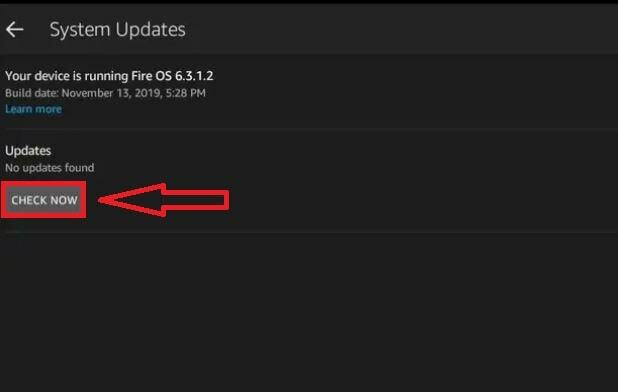
- Jums jānospiež Pārbaudiet tūlīt pogu, lai ļautu iekurt meklēt jaunākos atjauninājumus.
- Ja ir pieejams jauns atjauninājums, pieskarieties tam, lai instalētu.
- Tieši tā!
Satīt!
Tātad, jums tas ir no manas puses šajā amatā. Ņemiet vērā, ka daudziem lietotājiem IP tipa vai DNS maiņa uz statisku ir paveikusi darbu. Varat arī turpināt izmēģināt šo metodi un noskaidrot, vai tas arī jums palīdz vai nē. Jūs varat arī paziņot mums jebkuru citu metodi, kas ir paveikusi darbu jūsu vietā.
Ja jums patika šis saturs un vēlaties lasīt vairāk satura, lai iegūtu vairāk tik lieliska pārklājuma, varat doties uz mūsu pārbaudi mūsu Windows ceļveži, Spēļu ceļveži, Sociālo mediju ceļveži, iPhone, un Android ceļveži lasīt vairāk. Noteikti abonējiet mūsu YouTube kanāls lieliskiem videoklipiem, kas saistīti ar Android, iOS un Gaming. Tātad, līdz nākamajai ziņai... Priekā!
Mans darbs ir publicēts vietnēs Android Authority, Android Police, Android Central, BGR, Gadgets360, GSMArena un citur. Six Sigma un Google sertificēts digitālais tirgotājs, kuram patīk spēlēt ģitāru, ceļot un malkot kafiju. Uzņēmējs un Emuāru autors.



